Teilen Excel-Arbeitsmappen
Wenn Sie eine Arbeitsmappe in Excel 2016 oder älteren Versionen gemeinsam nutzen, können Sie mit anderen Personen auf der gleiche Arbeitsmappe zur gleichen Zeit arbeiten. Die Arbeitsmappe sollte zu einem Speicherort im Netzwerk gespeichert werden, wo andere sie öffnen kann. Sie können den Überblick über die Veränderungen halten andere Menschen herzustellen und akzeptieren oder diese Änderungen ablehnen.
Um eine Arbeitsmappe zu teilen, führen Sie die folgenden Schritte.
-
Öffnen Sie eine Arbeitsmappe.
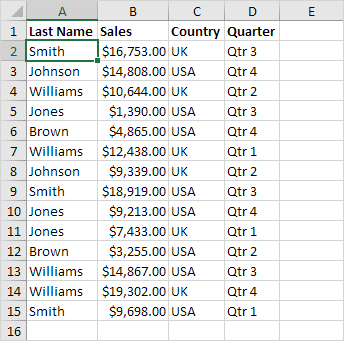
-
Wählen Sie auf der Registerkarte Review, in der Gruppe Änderungen, klicken Sie auf Arbeitsmappe.
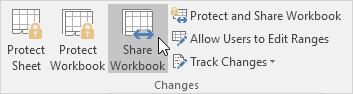
Die Arbeitsmappe freiDialogFeld angezeigt wird.
-
Wählen Sie auf der Registerkarte Bearbeiten, klicken Sie auf das Kontrollkästchen und klicken Sie auf OK.
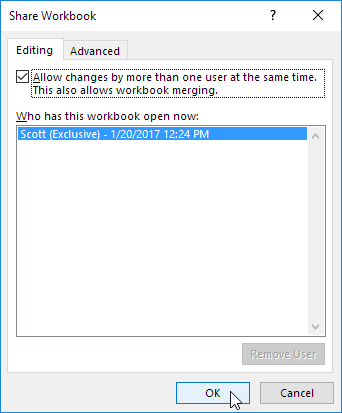
Excel speichert die Arbeitsmappe. Sie können nun mit anderen Menschen auf der gleichen Arbeitsmappe zur gleichen Zeit arbeiten. Der Bildschirm oben zeigt Ihnen, die die Arbeitsmappe geöffnet hat.
auf Änderungen hervorheben
Sie können die Änderungen auf dem Bildschirm anderen Benutzern markiert hat.
-
Wählen Sie auf der Registerkarte Review, in der Gruppe Änderungen, klicken Sie auf Änderungen verfolgen.
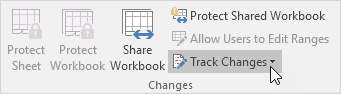
-
Klicken Sie auf Änderungen hervorheben.
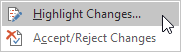
Die Änderungen hervorheben Dialogfeld erscheint.
-
Klicken Sie auf OK.
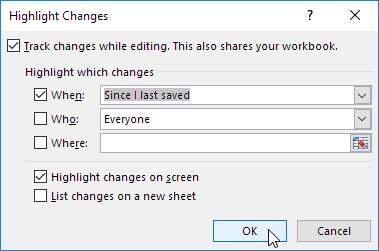
Excel zeigt die Änderungen auf dem Bildschirm.
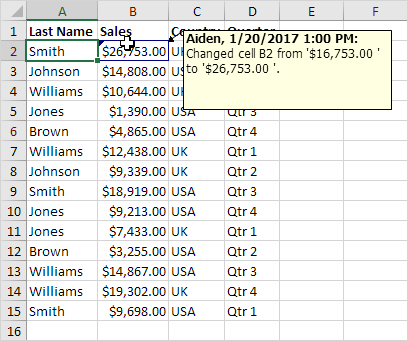
Offensichtlich hat sich Aiden den Verkauf von Smith von $ 16,753.00 auf 26,753.00 $ geändert.
Änderungen annehmen / ablehnen
Sie können nun annehmen oder diese Änderung ablehnen.
-
Wählen Sie auf der Registerkarte Review, in der Gruppe Änderungen, klicken Sie auf Änderungen verfolgen.
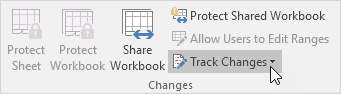
-
Klicken Sie auf Änderungen annehmen / ablehnen.
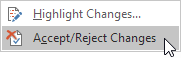
-
Klicken Sie auf OK.
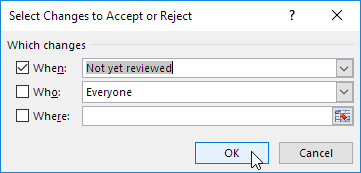
-
Klicken Sie auf Übernehmen Sie die Änderung oder die Änderung ablehnen ablehnen zu akzeptieren.
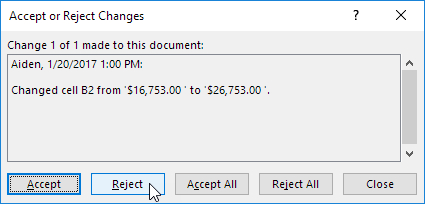
Hinweis: Nicht alle Funktionen in einer freigegebenen Arbeitsmappe zur Verfügung stehen.